.表格简单操作
Excel表格的基本操作教程系列
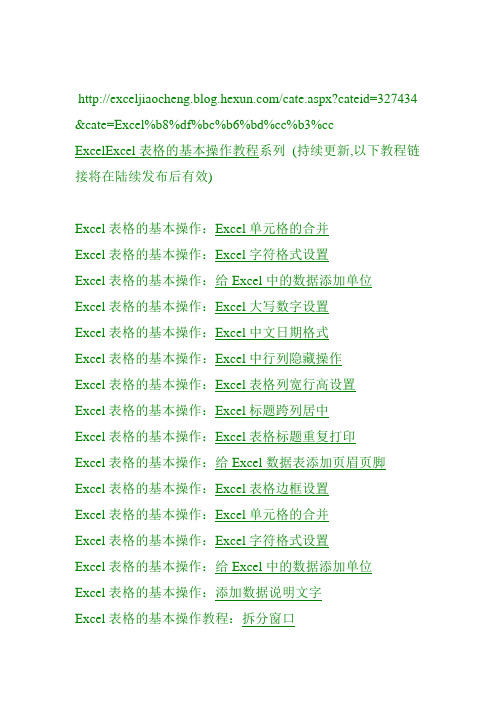
/cate.aspx?cateid=327434 &cate=Excel%b8%df%bc%b6%bd%cc%b3%ccExcelExcel表格的基本操作教程系列(持续更新,以下教程链接将在陆续发布后有效)Excel表格的基本操作:Excel单元格的合并Excel表格的基本操作:Excel字符格式设置Excel表格的基本操作:给Excel中的数据添加单位Excel表格的基本操作:Excel大写数字设置Excel表格的基本操作:Excel中文日期格式Excel表格的基本操作:Excel中行列隐藏操作Excel表格的基本操作:Excel表格列宽行高设置Excel表格的基本操作:Excel标题跨列居中Excel表格的基本操作:Excel表格标题重复打印Excel表格的基本操作:给Excel数据表添加页眉页脚Excel表格的基本操作:Excel表格边框设置Excel表格的基本操作:Excel单元格的合并Excel表格的基本操作:Excel字符格式设置Excel表格的基本操作:给Excel中的数据添加单位Excel表格的基本操作:添加数据说明文字Excel表格的基本操作教程:拆分窗口Excel表格的基本操作教程:冻结行列标题Excel表格的基本操作教程:添加多个视图Excel表格的基本操作教程:打印指定页面Excel表格的基本操作教程:设置打印区域Excel表格的基本操作:“高级筛选”Excel表格的基本操作:Excel 加密文件Excel表格的基本操作:Excel分区域锁定Excel表格的基本操作:共享Excel工作簿Excel表格的基本操作:保护Excel 工作簿Excel表格的基本操作:Excel工作表的移动Excel表格的基本操作:Excel工作表的复制Excel表格的基本操作:锁定和隐藏Excel公式Excel表格的基本操作教程:加载“宏”Excel表格的基本操作教程:保存“加载宏”Excel表格的基本操作教程:按钮调用“宏”Excel表格的基本操作教程:用窗体调用“宏”Excel表格的基本操作教程:直接编辑“宏”Excel表格的基本操作教程:运行“宏”Excel表格的基本操作:在Excel中录制“宏”Excel表格的基本操作:Excel中设置数据对齐方式Excel表格的基本操作:Excel中特殊符号的输入Excel表格的基本操作:Excel自定输入数据下拉列表Excel表格的基本操作:Excel数据输入范围控制Excel表格的基本操作:Excel正确输入身份证号码Excel表格的基本操作:Excel自定义自动填充序列Excel表格的基本操作:Excel内置序列批量填充ExcelExcel表格的基本操作:数据的自动筛选ExcelExcel表格的基本操作:按笔画排序姓名Excel表格的基本操作:Excel数据排序操作Excel表格的基本操作:Excel数据格式设置ExcelExcel表格的基本操作:按条件显示数据颜色Excel表格的基本操作:设置Excel标签颜色Excel表格的基本操作:Excel页面背景设置Excel表格的基本操作:Excel模版的保存和调用Excel表格的基本操作:一次打开多个Excel文件Excel表格的基本操作:在Excel中添加常用文件夹Excel表格的基本操作:更改Excel缺省文件保存位置Excel表格的基本操作:设置Excel文件只读密码Excel表格的基本操作:Excel工作簿加密保存Excel表格的基本操作教程:插入超链接Excel表格的基本操作:Excel监视窗口Excel表格的基本操作:Excel“公式求值”功能Excel表格的基本操作:Excel公式引用方式转换Excel表格的基本操作:将Excel公式结果转为数值Excel表格的基本操作:用Excel函数向导输入公式Excel表格的基本操作:Excel中直接输入函数Excel表格的基本操作:用好Excel的“搜索函数”Excel表格的基本操作教程:获取网络数据Excel表格的基本操作教程:导入外部数据Excel表格的基本操作教程:生成图表Excel表格的基本操作教程:字符替换Excel表格的基本操作教程:数据合并Excel表格的基本操作教程:数据分列整理Excel表格的基本操作教程:行列快速转换也许你已经在Excel中完成过上百张财务报表,也许你已利用Excel函数实现过上千次的复杂运算,也许你认为Excel也不过如此,甚至了无新意。
简单易学傻瓜式excel表格实用技巧(初入职场办公必备)
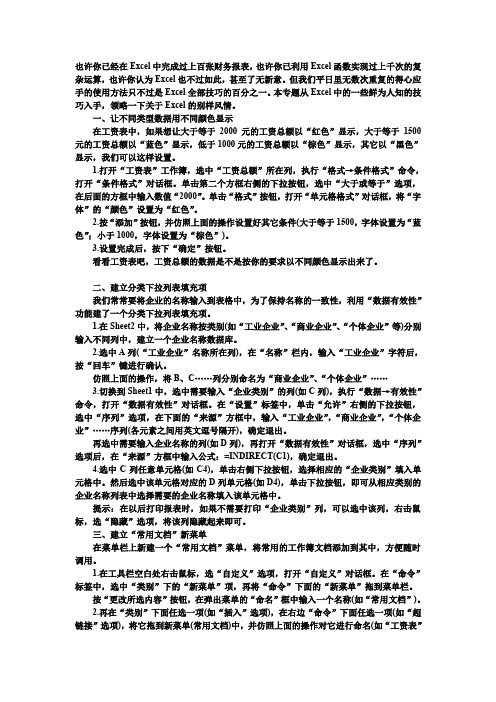
也许你已经在Excel中完成过上百张财务报表,也许你已利用Excel函数实现过上千次的复杂运算,也许你认为Excel也不过如此,甚至了无新意。
但我们平日里无数次重复的得心应手的使用方法只不过是Excel全部技巧的百分之一。
本专题从Excel中的一些鲜为人知的技巧入手,领略一下关于Excel的别样风情。
一、让不同类型数据用不同颜色显示在工资表中,如果想让大于等于2000元的工资总额以“红色”显示,大于等于1500元的工资总额以“蓝色”显示,低于1000元的工资总额以“棕色”显示,其它以“黑色”显示,我们可以这样设置。
1.打开“工资表”工作簿,选中“工资总额”所在列,执行“格式→条件格式”命令,打开“条件格式”对话框。
单击第二个方框右侧的下拉按钮,选中“大于或等于”选项,在后面的方框中输入数值“2000”。
单击“格式”按钮,打开“单元格格式”对话框,将“字体”的“颜色”设置为“红色”。
2.按“添加”按钮,并仿照上面的操作设置好其它条件(大于等于1500,字体设置为“蓝色”;小于1000,字体设置为“棕色”)。
3.设置完成后,按下“确定”按钮。
看看工资表吧,工资总额的数据是不是按你的要求以不同颜色显示出来了。
二、建立分类下拉列表填充项我们常常要将企业的名称输入到表格中,为了保持名称的一致性,利用“数据有效性”功能建了一个分类下拉列表填充项。
1.在Sheet2中,将企业名称按类别(如“工业企业”、“商业企业”、“个体企业”等)分别输入不同列中,建立一个企业名称数据库。
2.选中A列(“工业企业”名称所在列),在“名称”栏内,输入“工业企业”字符后,按“回车”键进行确认。
仿照上面的操作,将B、C……列分别命名为“商业企业”、“个体企业”……3.切换到Sheet1中,选中需要输入“企业类别”的列(如C列),执行“数据→有效性”命令,打开“数据有效性”对话框。
在“设置”标签中,单击“允许”右侧的下拉按钮,选中“序列”选项,在下面的“来源”方框中,输入“工业企业”,“商业企业”,“个体企业”……序列(各元素之间用英文逗号隔开),确定退出。
wps文本表格基本操作
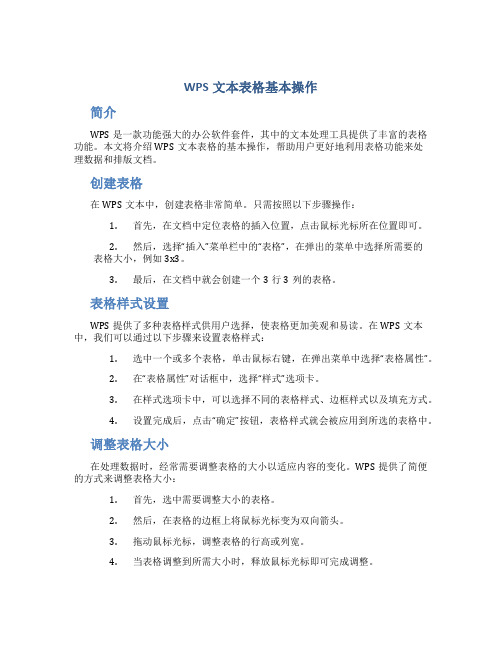
WPS文本表格基本操作简介WPS是一款功能强大的办公软件套件,其中的文本处理工具提供了丰富的表格功能。
本文将介绍WPS文本表格的基本操作,帮助用户更好地利用表格功能来处理数据和排版文档。
创建表格在WPS文本中,创建表格非常简单。
只需按照以下步骤操作:1.首先,在文档中定位表格的插入位置,点击鼠标光标所在位置即可。
2.然后,选择“插入”菜单栏中的“表格”,在弹出的菜单中选择所需要的表格大小,例如3x3。
3.最后,在文档中就会创建一个3行3列的表格。
表格样式设置WPS提供了多种表格样式供用户选择,使表格更加美观和易读。
在WPS文本中,我们可以通过以下步骤来设置表格样式:1.选中一个或多个表格,单击鼠标右键,在弹出菜单中选择“表格属性”。
2.在“表格属性”对话框中,选择“样式”选项卡。
3.在样式选项卡中,可以选择不同的表格样式、边框样式以及填充方式。
4.设置完成后,点击“确定”按钮,表格样式就会被应用到所选的表格中。
调整表格大小在处理数据时,经常需要调整表格的大小以适应内容的变化。
WPS提供了简便的方式来调整表格大小:1.首先,选中需要调整大小的表格。
2.然后,在表格的边框上将鼠标光标变为双向箭头。
3.拖动鼠标光标,调整表格的行高或列宽。
4.当表格调整到所需大小时,释放鼠标光标即可完成调整。
单元格合并与拆分在处理表格时,有时我们需要将多个单元格合并为一个单元格或者将一个单元格拆分为多个单元格。
WPS提供了简单的操作来实现单元格合并和拆分:1.合并单元格:首先,选中需要合并的单元格,然后在“表格工具”选项卡中的“布局”组中,点击“合并”按钮即可实现单元格的合并。
2.拆分单元格:首先,选中需要拆分的单元格,然后在“表格工具”选项卡中的“布局”组中,点击“拆分”按钮即可实现单元格的拆分。
排序与筛选WPS表格提供了强大的排序和筛选功能,可以帮助用户快速整理和分析数据。
以下是关于排序和筛选的操作方法:1.排序:首先,选中需要排序的表格数据,然后在“数据”选项卡中的“排序”组中,选择按照升序或降序的方式进行排序。
Excel表格经典实用操作技巧19招
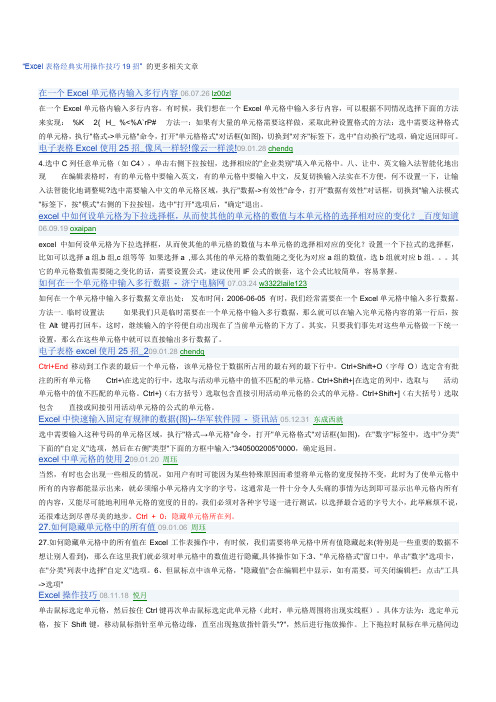
“Excel表格经典实用操作技巧19招”的更多相关文章在一个Excel单元格内输入多行内容。
有时候,我们想在一个Excel单元格中输入多行内容,可以根据不同情况选择下面的方法来实现:%K 2{ H_ %<%A`rP# 方法一:如果有大量的单元格需要这样做,采取此种设置格式的方法:选中需要这种格式4.选中C列任意单元格(如C4),单击右侧下拉按钮,选择相应的"企业类别"填入单元格中。
八、让中、英文输入法智能化地出现在编辑表格时,有的单元格中要输入英文,有的单元格中要输入中文,反复切换输入法实在不方便,何不设置一下,让输入法智能化地调整呢?选中需要输入中文的单元格区域,执行"数据->有效性"命令,打开"数据有效性"对话框,切换到"输入法模式excel中如何设单元格为下拉选择框,从而使其他的单元格的数值与本单元格的选择相对应的变化?设置一个下拉式的选择框,比如可以选择a组,b组,c组等等如果选择a ,那么其他的单元格的数值随之变化为对应a组的数值,选b组就对应b组。
其如何在一个单元格中输入多行数据文章出处:发布时间:2006-06-05 有时,我们经常需要在一个Excel单元格中输入多行数据。
方法一. 临时设置法如果我们只是临时需要在一个单元格中输入多行数据,那么就可以在输入完单元格内容的第一行后,按住Alt键再打回车,这时,继续输入的字符便自动出现在了当前单元格的下方了。
其实,只要我们事先对这些单元格做一下统一Ctrl+End移动到工作表的最后一个单元格,该单元格位于数据所占用的最右列的最下行中。
Ctrl+Shift+O(字母O)选定含有批注的所有单元格Ctrl+\在选定的行中,选取与活动单元格中的值不匹配的单元格。
Ctrl+Shift+|在选定的列中,选取与活动单元格中的值不匹配的单元格。
Ctrl+}(右方括号)选取包含直接引用活动单元格的公式的单元格。
WORD表格操作

五、表格操作本章要点:自动建立表格绘制表格表格内文本编辑排版调整表格内的行、列和单元格修饰表格排序及求和运算。
概述WORD 的表格操作很方便,功能也很强;WORD2000 新增了一些更强的功能:☺☺可将表格拖到文本的任一处,并可使表格并排;☺☺正文可环绕在文本四周;☺☺可以在表格中插入表格,形成表格嵌套。
1、创建表格⑴利用菜单创建表格方法:☺☺移好光标☺☺选“ 表格插入表格”☺☺选行、列数、行宽、列宽☺☺自动则根据当前的页面和字号自动设置☺☺说明:如果未见表格,则单击表格工具栏的显示虚框即可。
⑵利用鼠标创建表格方法:☺☺移好光标☺☺选“ 常用工具栏” 上的插入表格按钮☺☺按住左键拖动网格,松开可由此可创建一个标准表格⑶将文本转化成表格☺☺对于一般的文本,要变成表格,可按如下方式进行将划分行、列的地方插入分隔符选定要转成表格的文本选“ 表格文字转换成表格”选择列表、列分隔符。
⑷绘制表格☺☺对于不规则表,可以用绘笔绘制,方法如下:选“ 表格→绘制表格” 。
或单击常用工具栏上的“ 表格和边框” 按钮选择“ 线形” 及线的宽度选“ 绘笔” 及“ 擦除” ,进行表格绘制平均分配各行各列或各行.2.表格录入输入文本:表格内输入文本与其它地方一样简单,此时要注意如下几点:☺☺输入文本时,应先选择一个单元格。
☺☺在单元格内到达边界时,会自动转行。
☺☺在单元格内回车时,会在同一个单元格内开始一个新的段落。
☺☺当输入的内容增多时,单元格会自动调整大小,以容纳输入的内容。
☺☺一个单元内即是一个小文本,可在其中进行排版及插入图片等。
3. 选定表格选定表格与选定文本差不多。
☺☺选单元格中的文字:与一般的选文本一样。
☺☺选一个单元格:在单元格的左边处点一下。
☺☺选一行:在行左边点一下。
☺☺选一列:在表顶部边是鼠标变成黑前头点一下。
☺☺多行、多列、整表、多个单元格选取:选插入点,拖动鼠标,或用SHIFT键。
excel表格的基本操作_excel表格制作教程(免费下载)

excel表格的基本操作_excel表格制作教程(免费下载) MicrooftE某cel是微软公司的办公软件Microoftoffice的组件之一,是由Microoft为Window和AppleMacintoh操作系统的电脑而编写和运行的一款试算表软件。
E某cel是微软办公套装软件的一个重要的组成部分,它可以进行各种数据的处理、统计分析和辅助决策操作,广泛地应用于管理、统计财经、金融等众多领域。
下面讲解一下E某cel表格必学的20招——一、让不同类型数据用不同颜色显示在工资表中,如果想让大于等于2000元的工资总额以“红色”显示,大于等于1500元的工资总额以“蓝色”显示,低于1000元的工资总额以“棕色”显示,其它以“黑色”显示,我们可以这样设置。
1.打开“工资表”工作簿,选中“工资总额”所在列,执行“格式→条件格式”命令,打开“条件格式”对话框。
单击第二个方框右侧的下拉按钮,选中“大于或等于”选项,在后面的方框中输入数值“2000”。
单击“格式”按钮,打开“单元格格式”对话框,将“字体”的“颜色”设置为“红色”。
2.按“添加”按钮,并仿照上面的操作设置好其它条件(大于等于1500,字体设置为“蓝色”;小于1000,字体设置为“棕色”)。
3.设置完成后,按下“确定”按钮。
看看工资表吧,工资总额的数据是不是按你的要求以不同颜色显示出来了。
二、建立分类下拉列表填充项我们常常要将企业的名称输入到表格中,为了保持名称的一致性,利用“数据有效性”功能建了一个分类下拉列表填充项。
1.在Sheet2中,将企业名称按类别(如“工业企业”、“商业企业”、“个体企业”等)分别输入不同列中,建立一个企业名称数据库。
2.选中A列(“工业企业”名称所在列),在“名称”栏内,输入“工业企业”字符后,按“回车”键进行确认。
仿照上面的操作,将B、C列分别命名为“商业企业”、“个体企业”4.选中C列任意单元格(如C4),单击右侧下拉按钮,选择相应的“企业类别”填入单元格中。
excel表格的基本操作大全
excel表格的基本操作功能键按键说明F1显示“帮助”任务窗格。
按Ctrl+F1可关闭并重新打开当前任务窗格。
按Alt+F1可创建当前范围中数据的图表。
按Alt+Shift+F1可插入新的工作表。
F2编辑活动单元格并将插入点放在单元格内容的结尾。
如果禁止在单元格中进行编辑,它也会将插入点移到编辑栏中。
按Shift+F2可编辑单元格批注。
F3将定义的名称粘贴到公式中。
按Shift+F3将显示“插入函数”对话框。
F4重复上一个命令或操作(如有可能)。
按Ctrl+F4可关闭选定的工作簿窗口。
F5显示“定位”对话框。
按Ctrl+F5可恢复选定工作簿窗口的窗口大校F6切换到已拆分(“窗口”菜单,“拆分”命令)的工作表中的下一个窗格。
按Shift+F6可切换到已拆分的工作表中的上一个窗格。
如果打开了多个工作簿窗口,则按Ctrl+F6可切换到下一个工作簿窗口。
F7显示“拼写检查”对话框,以检查活动工作表或选定范围中的拼写。
如果工作簿窗口未最大化,则按Ctrl+F7可对该窗口执行“移动”命令。
使用箭头键移动窗口,并在完成时按Esc。
F8打开或关闭扩展模式。
在扩展模式中,“EXT”将出现在状态行中,并且按箭头键可扩展选定范围。
通过按Shift+F8,您可以使用箭头键将非邻近单元格或范围添加到单元格的选定范围。
当工作簿未最大化时,按Ctrl+F8可执行“大小”命令(在工作簿窗口的“控制”菜单上。
按Alt+F8可显示用于运行、编辑或删除宏的“宏”对话框。
F9计算所有打开的工作簿中的所有工作表。
如果先按F9再按Enter(对于数组公式则按Ctrl+Shift+Enter),则会计算选定的公式部分,并将选定部分替换为计算出的值。
按Shift+F9可计算活动工作表。
按Ctrl+Alt+F9可计算所有打开的工作簿中的所有工作表,不管它们自上次计算以来是否已更改。
如果按Ctrl+Alt+Shift+F9,则会重新检查相关公式,然后计算所有打开的工作簿中的所有单元格,其中包括未标记为需要计算的单元格。
wps表格基本操作
竭诚为您提供优质文档/双击可除wps表格基本操作篇一:wps表格操作教程wps表格操作教程详解第一章wps表格简介wps表格是wpsoFFice20xx的三个组件之一,它是一个电子表格软件,类似于微软公司的excel,是应用众多的电子表格类处理软件之一。
一个wps表格文件就像是一个账本,这个账本有64页厚,每页的页面上都是一张表格。
这个表格有65536行,256列宽。
我们就是在这些表格中录入数据,这些表格的大小不是固定不变的,而是可以调整的,它的行高与列宽都可以调整大小。
另外,我们不仅可以在表格中录入数据,而且还可以进行复杂的计算、统计、汇总,甚至生成图表,然后打印输入出。
wps表格启动后,界面如图1-1-1所示:图1-1-1wps表格启动后的界面对于界面中的菜单栏、工具栏等我们暂不做介绍,我们从窗口中的表格开始说起。
窗口中最主要的部分就是表格了,它由很多的行与列组成,这些行与列构成了很多的格,在wps 表格里面称为单元格,如上图中的很多小格,这些小格都是单元格。
表格的列分别用a、b、c、dz,然后是aa,ab,ba,bb等来表示,表格的行分别用1、2、3、4来表示,这个表格共有256列,65536行,我们可以想像一下,这么大的一个表格足够我们存放下众多的数据,现实生活中我们哪里见过这么大的表格!每个单元格都有个名称,如a列1行,它的名称是“a1”,同样的道理,c列5行的单元格称为“c5”。
单元格的名称可以在名称框中显示出来,单元格的名称框位于表格的左上角,如图2中红线标出来az,的部分,它显示了当前单元格的名称。
单元格中文字的输入即可以直接输入,也可以在编辑栏中输入,图1-1-2中的蓝线标出来的就是单元格的编辑栏。
图1-1-2wps表格的名称框与编辑栏图1-1-2中,下部的紫色区域为页标签,这是64页表格中的3页,其它的可以通过菜单插入--工作表来实现。
如图1-3。
在图1-1-3中,又插入了2页,共5页。
Excel电子表格制作自学教程(很有用)
Excel电子表格制作自学教程(很有用) Excel电子表格制作自学教程Excel是一款功能强大的电子表格软件,广泛应用于各行各业。
它不仅可以帮助我们进行数据的管理和分析,还可以进行图表的绘制和数据的处理。
下面是一个简单的Excel电子表格制作自学教程,希望能帮助初学者快速上手并掌握Excel的基本操作和常用功能。
1. Excel的基本操作a. 打开Excel:在电脑桌面或开始菜单中找到Excel图标,点击打开。
b. 新建工作簿:打开Excel后,可以选择新建一个空白工作簿或使用已有的模板。
c. 工作表和单元格:Excel中的一个工作簿可以包含多个工作表,每个工作表由单元格组成,单元格用于存储数据。
d. 填写数据:点击单元格后,可以直接在公式栏内输入数据,或者在编辑栏中输入数据。
e. 保存和关闭工作簿:在“文件”菜单中选择“保存”可以将工作簿保存到指定位置,选择“关闭”可以关闭当前工作簿。
2. Excel的常用功能a. 数据格式化:可以对单元格中的数据进行格式化,如设置数字格式、日期格式、货币格式等。
b. 公式计算:Excel具有强大的计算功能,可以使用各种公式进行数据的统计和计算。
- SUM公式:用于求和,将选定单元格区域内的数值相加。
- AVG公式:用于求平均值,将选定单元格区域内的数值求平均。
- MAX和MIN公式:用于求最大值和最小值,将选定单元格区域内的数值找出最大值和最小值。
c. 排序和筛选:Excel可以对数据进行排序和筛选,方便数据的整理和查找。
- 排序:将数据按照指定的列进行升序或降序排列。
- 筛选:根据设定的条件,筛选出满足条件的数据。
d. 图表制作:Excel支持各种类型的图表,可以直观地展示数据变化和趋势。
- 柱状图:用于比较不同数据之间的大小。
- 折线图:用于展示数据的趋势和变化。
- 扇形图:用于显示不同数据在总体中的占比。
e. 数据透视表:Excel的数据透视表功能可以帮助我们对大量数据进行汇总和分析。
电脑做表格的基本操作
电脑做表格的基本操作电脑表格的基本操作随着科技的不断发展,电脑已经成为我们生活和工作中必不可少的工具之一。
而电脑表格则是在处理和管理数据方面的重要工具。
本文将介绍电脑做表格的基本操作,帮助您更好地利用电脑表格进行数据处理和管理。
一、选择合适的电子表格软件在开始学习电脑表格的基本操作之前,我们需要选择一款合适的电子表格软件。
市面上有很多电子表格软件可供选择,其中最知名和常用的是Microsoft Excel、Google Sheets等。
这些软件具有强大的功能和友好的界面,能够满足大多数用户的需求。
二、创建新表格在电子表格软件中创建新的表格非常简单。
打开软件后,在工具栏上找到“新建”或“创建新表格”的选项,点击即可创建一个空白的表格。
如果需要根据预设模板来创建表格,也可以选择“使用模板”或“打开现有表格”等选项。
三、表格布局在进行数据处理和管理时,良好的表格布局是非常重要的。
合理的表格布局可以使数据更加清晰、易于查找和编辑。
以下是一些常见的表格布局要点:1. 标题行:表格的第一行通常用于输入表格的主题或标题。
可以使用加粗、居中、加底线等方式突出表格的主题。
2. 列标题:在每一列的首行输入相应的列标题,用以标识每一列的内容。
3. 数据行:从第二行开始输入数据,每一行表示一组相关数据。
4. 行号和列号:可以选择在左侧或上方显示行号和列号,方便进行数据引用和排序。
四、数据输入和编辑1. 输入数据:在表格的相应单元格中输入数据。
可以直接点击相应单元格进行编辑,也可以在输入栏中输入数据并按下Enter键来确定输入。
2. 扩充表格:在需要扩充表格的情况下,可以使用鼠标选择需要扩充的区域,然后通过拖拽边框或使用相关功能菜单来添加新的列或行。
3. 数据格式化:根据不同的数据类型,可以对表格进行格式化。
例如,可以将日期格式化为特定的显示方式,或将数字设置为固定小数位数。
4. 公式和函数:电子表格软件支持使用公式和函数进行数据计算和处理。
